Ang paghahanap ng isang tukoy na salita o parirala sa isang pahina na may isang kargamento ng impormasyon tungkol dito ay maaaring patunayan na maging isang tunay na sakit, ngunit isang sakit na hindi mabilang ng mga tao ang kailangang magtiis nang madalas. Sa kabutihang palad, ang karamihan sa mga application at programa na idinisenyo para sa mga computer - mula sa mga word processor tulad ng Microsoft Word hanggang sa mga browser ng internet tulad ng Google Chrome at Safari at lahat ng nasa pagitan - ay mayroong Hanapin tampok na naka-built sa kanila. Ang Hanapin magagamit ang pagpapaandar sa karamihan ng mga application at idinisenyo upang payagan ang mga gumagamit na i-scan ang lahat ng impormasyon sa anumang naibigay na pahina (o pangkat ng mga pahina, sa kaso ng buong mga dokumento ng Word, halimbawa) para sa mga tukoy na salita o parirala.
Madali mong magagamit ang isang application Hanapin tampok upang maghanap para sa mga tiyak na salita sa isang pahina sa loob ng application. Upang magamit ang isang application Hanapin tampok (ibinigay na ang application ay ang Hanapin pagpapaandar na built dito sa unang lugar), ang kailangan mo lang gawin ay:
- Pindutin Ctrl + F kung gumagamit ka ng Windows Operating System (hindi alintana kung anong bersyon ng Windows ang iyong ginagamit). O kaya, pindutin Utos + F kung gumagamit ka ng isang Mac computer. Ang paggawa nito ay magpapalitaw sa Hanapin tampok ng anumang application na naroroon ka, at isang patlang ng paghahanap ang dapat lumitaw sa iyong screen.

- I-type ang salita, mga salita o parirala na nais mong hanapin ang pahina kung nasaan ka para sa patlang na paghahanap na lalabas.
Tandaan: Karamihan sa mga application ay magsisimula kaagad ng isang paghahanap para sa iyong query, ngunit maaaring kailanganin ka ng ilan na sabihin sa kanila na simulan ang paghahanap sa pamamagitan ng pag-click sa OK lang o Hanapin o kung ano man ang nalalapat.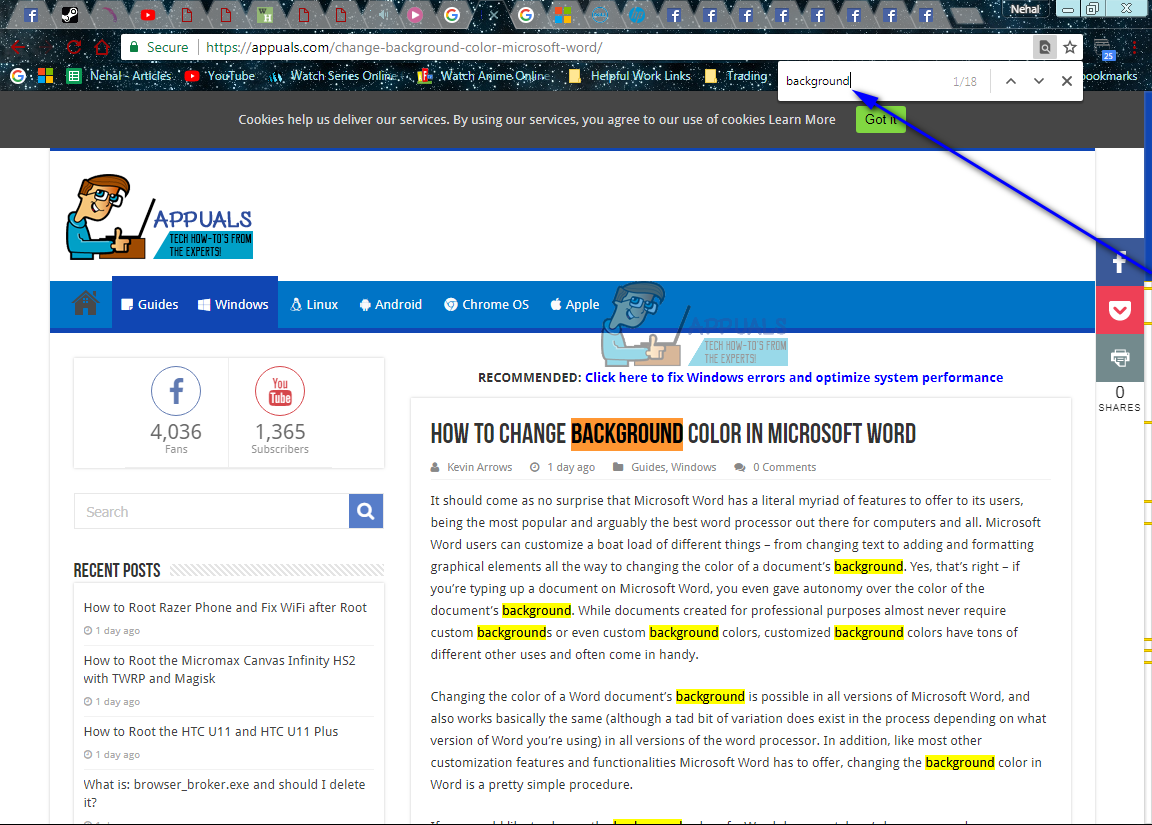
- Ang bawat solong halimbawa ng salita o pangkat ng mga salita na iyong hinanap sa buong kabuuan ng pahina ay mai-highlight, at maaari mong ikot ang mga resulta sa pamamagitan ng pag-click sa Susunod at Dati mga pindutan (na maaaring may label na medyo naiiba depende sa kung anong application ang ginagamit mo) sa Hanapin kahon upang hanapin ang halimbawa ng query na iyong hinahanap para sa unang lugar.
Ang isang keyboard shortcut ay hindi lamang ang paraan upang ma-access ang isang application Hanapin pagpapaandar - maaari mo ring manu-manong hanapin ang tampok sa mga menu ng application at mai-trigger ito mula doon. Halimbawa, mayroon ang Internet Explorer Hanapin tampok na nakatago ang layo sa I-edit menu, maaari mong makuha ang Hanapin bar na lilitaw sa Google Chrome sa pamamagitan lamang ng pag-click sa Mga pagpipilian pindutan (kinakatawan ng tatlong patayong nakahanay na mga tuldok) at pag-click sa Hanapin… , at Microsoft Word's Hanapin ang pag-andar ay maaaring ma-trigger mula sa Pag-edit seksyon ng Bahay tab ng toolbar nito. 
2 minuto basahin

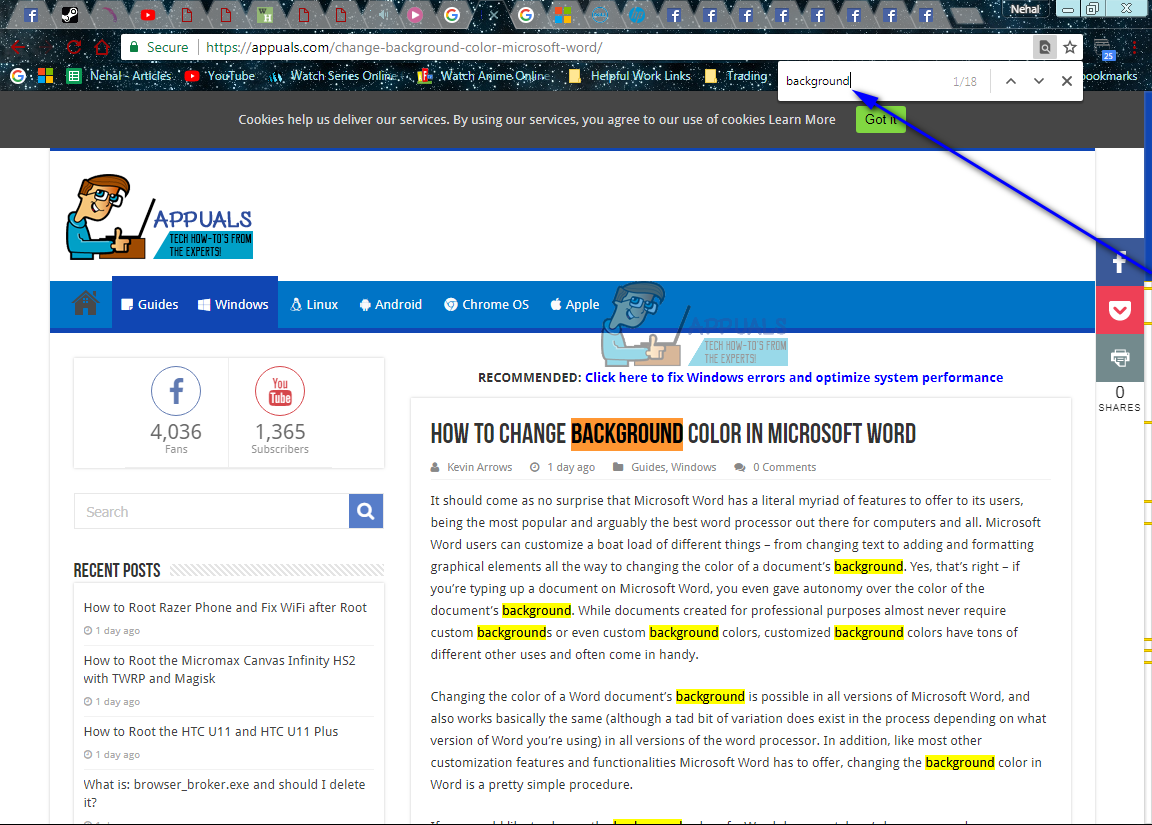














![[FIXED] Nabigo ang Assertion: Array_Count sa Ark](https://jf-balio.pt/img/how-tos/47/assertion-failed.png)








